-
win10如何时钟同步时间
- 2016-09-02 16:00:08 来源:windows10系统之家 作者:爱win10
对于一些对时间要求精确的朋友来说,win10如何时钟同步是一个横在他们面前的大问题,win10时钟同步的设置方法其实跟win7差不了太多,接下来就让小编给大家带来win10如何时钟同步时间。通过以下这篇win10如何时钟同步的教程,对于时间精确度要求很高的朋友们应该都能让自己电脑的时间跟北京时间同步,从而更好地规划自己的时间使用了。
点击Win10系统右下角的时间,如下图所示。
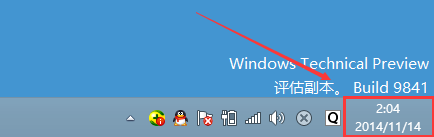
win10如何时钟同步教程图1
再点击弹出时间框里的更改日期和时间设置,如下图所示。
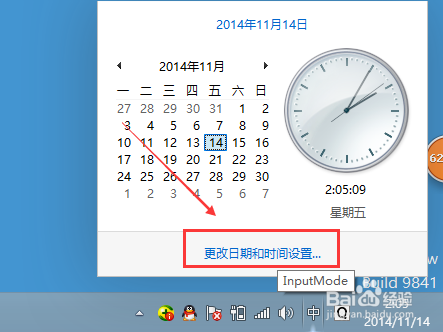
win10如何时钟同步教程图2
在日期和时间对话框里,我们点击internet时间选项卡,如下图所示。
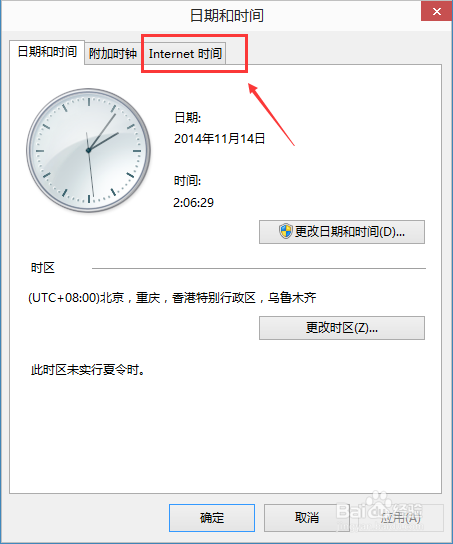
win10如何时钟同步教程图3
在Internet时间界面上点击更改设置,如下图所示。
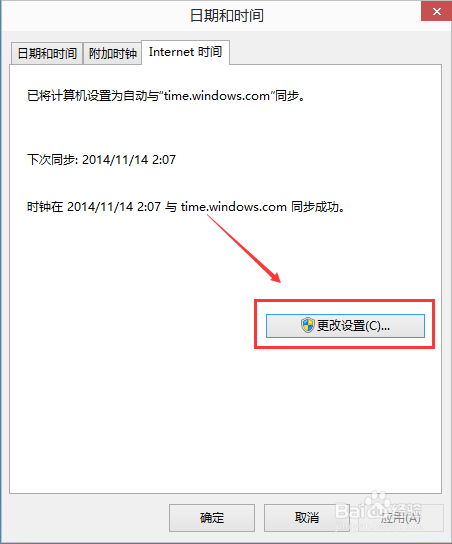
win10如何时钟同步教程图4
将”与Internet时间服务器同步“勾上,点击立即更新,如下图所示。
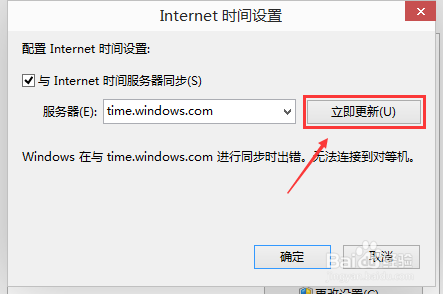
win10如何时钟同步教程图5
更新后,我们点击确定,如下图所示。
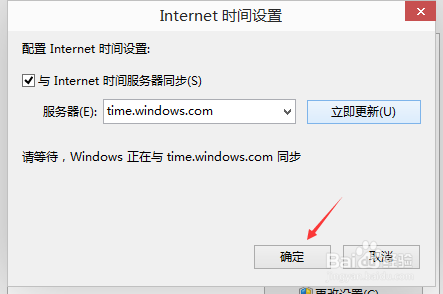
win10如何时钟同步教程图6
点击后,返回到时间和日期界面,我们可以看到Win10系统时间同步成功,如下图所示。
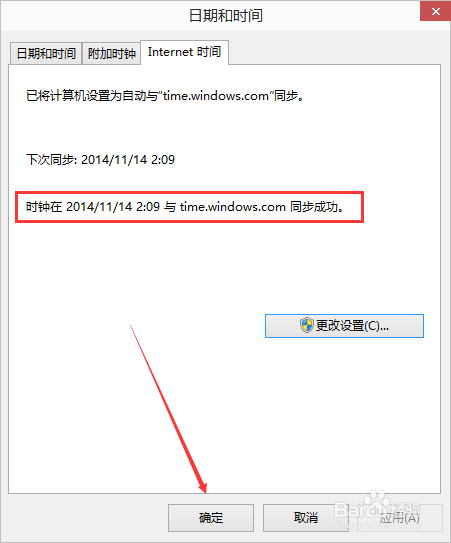
win10如何时钟同步教程图7
上述全部内容就是win10如何时钟同步时间的教程了,是不是非常简单呢?有兴趣的朋友们也可以一起试试哦,毕竟时间是珍贵的,如何利用好每一秒钟都决定着我们生活的质量,只有充实的生活才能让我们的人生充满光彩,以上win10时钟同步的教程分享给大家,希望大家每天都能过得充实无比,浪费时间是可耻的哦!
猜您喜欢
- 系统之家一键重装教程2017-07-27
- xp系统一键安装失败怎么办2016-09-30
- win7共享打印机设置图文详解..2017-07-24
- 小米root权限如何获取2020-06-23
- 详解pdf格式怎么打开2019-02-21
- windows7系统32纯净版推荐下载..2016-11-27
相关推荐
- 一步一步教你在Windows 7新建磁盘分区.. 2015-01-10
- 雨林木风win1064位ghost极速装机版下.. 2016-11-11
- win10迅雷断网解决方法 2016-09-15
- 华硕笔记本32位系统win10装机版下载.. 2017-02-04
- 为你解答电脑关机慢怎么办.. 2018-12-07
- 荣誉勋章战士黑屏怎么办 2021-01-22





 系统之家一键重装
系统之家一键重装
 小白重装win10
小白重装win10
 小白系统ghost win7系统下载32位纯净版1801
小白系统ghost win7系统下载32位纯净版1801 深度技术Ghost win8 64位纯净版v201704
深度技术Ghost win8 64位纯净版v201704 foobar2000正式版(foobar2000官方版下载)
foobar2000正式版(foobar2000官方版下载)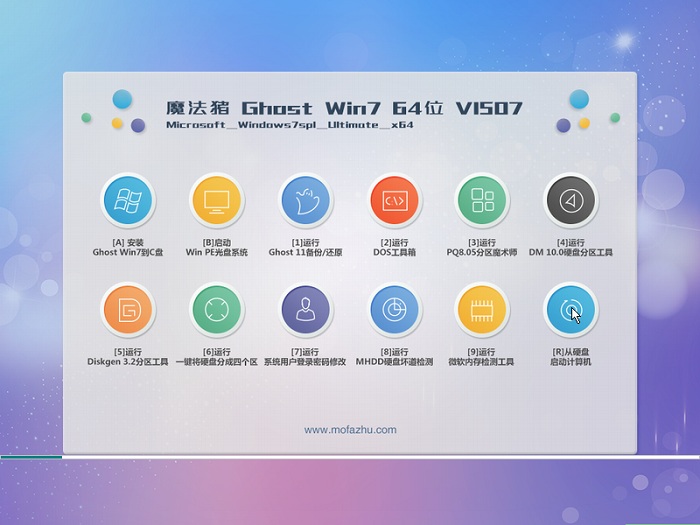 魔法猪ghost win7 x64位 旗舰版201507
魔法猪ghost win7 x64位 旗舰版201507 Word文件恢复工具 v3.11.1.6 官方安装版(快速恢复被删除的文档软件)
Word文件恢复工具 v3.11.1.6 官方安装版(快速恢复被删除的文档软件) Xvast浏览器 v1.1.0.7官方版
Xvast浏览器 v1.1.0.7官方版 100系统 wind
100系统 wind 系统之家win1
系统之家win1 小白系统win1
小白系统win1 Avanti v0.73
Avanti v0.73 win10 64位官
win10 64位官 Lrcer v1.0中
Lrcer v1.0中 TechSmith Ca
TechSmith Ca 萝卜家园win1
萝卜家园win1 雨林木风Ghos
雨林木风Ghos iSee图片专家
iSee图片专家 电脑公司Ghos
电脑公司Ghos 粤公网安备 44130202001061号
粤公网安备 44130202001061号